
Illustrer un document numérique en EPS publié le 27/04/2006 - mis à jour le 15/04/2008
Tutoriel pour réaliser des dessins vectoriels sous Inkscape
Méthodologie et Étapes
Nous n’explorerons pas Inkscape de fond en comble mais au travers d’inkscape, nous répondrons aux besoins des enseignants d’Education physique et sportive.
Pré-requis : aucun dans le domaine du dessin mais il est entendu que vous savez utiliser votre système d’exploitation de manière courante (installation, lancement d’une application, ouverture d’un fichier, enregistrement).
Nous travaillerons systématiquement par NOTION et par projet. Encore une fois, il ne s’agit pas de vous lier un logiciel mais de vous rendre productif dans le domaine du dessin vectoriel. Toutes les notions que nous aborderons sont transversales à tous les outils vectoriels.
Si chaque étape s’appuie sur la réalisation d’un projet simple, par contre les notions abordées seront utiles et souvent indispensables à des projets complexes. Les thèmes ont été choisis à la fois pour leur utilité quotidienne et la faisabilité des captures avec "Wink". Il est conseillé de procéder dans l’ordre car chaque tutoriel s’appuie sur les précédents.
Votre attention sera attirée sur les outils et leur mode de fonctionnement pour que vous puissiez de vous même aller au delà avec un peu de curiosité.
Le temps que vous voudrez bien passer sur votre réalisation deviendra rapidement votre seule limite. Car atteindre le réalisme est très faisable. Tout dépend du nombre d’heures dont vous disposez pour illustrer votre situation.
Les codes des consignes sont les suivants :

Pour chaque étape, il vous suffit de cliquer sur l’image pour lancer le tutoriel. Après avoir initié son lancement en cliquant sur le bouton "jouer", vous pouvez le laisser défiler automatiquement ou l’arrêter ou encore aller directement à un évènement en cliquant sur la barre de temps. N’hésitez pas à cliquer sur cette barre si le défilement vous paraît trop lent ou trop rapide. Une fois le défilement automatique arrêté, ce curseur se comporte comme un bouton "précédent" "suivant" et cale l’image là ou vous cliquez. Si vous souhaitez relancer le défilement depuis un évènement, cliquez de nouveau sur le bouton "jouer".
Quand les consignes ou les explications théoriques sont volumineuses, ou quand elles demandent une attention particulière, le mode automatique s’arrête de lui même pour vous permettre de lire à votre rythme. Vous devez alors relancer le tutoriel en cliquant sur "jouer". Le code visuel de ce cas de figure est un bouton additionnel :
Si vous ne voyez pas la barre automatique à l’écran, c’est qu’il vous faut agrandir la fenêtre du tutoriel avec votre souris ou jouer de l’ascenseur car votre définition d’écran est trop petite (ces tutoriels ont été conçus en 819x576 pixels).
Dernière remarque : chaque tutoriel pèse entre 2mo et 6mo. Aussi, à moins de disposer d’une connexion à très haut débit, je vous conseille vivement de les télécharger pour les consulter de manière confortable en local.
Étape 1 : Repérage fondamental
- Projet : au cours de cette étape nous découvrirons notre environnement de travail.
Dans le cadre de notre ambition, nous ferons le tour des menus, icones et boites de dialogue indispensables à connaître pour travailler rapidement.
- Notions :
- Environnement spécifique
- Barres d’outils de type dessin vectoriel
- Boite de coloriage
- Boites de transformation
- Boite d’alignement et de distribution
- Boite de texte
- Boites d’enregistrement et d’export.
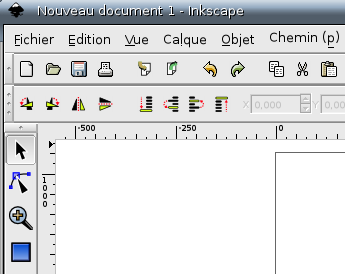
- Voir cette étapeavec votre navigateur
- Télécharger cette étape
Étape 2 : Formes primitives et actions de base
- Projet : dessiner un terrain de Volley Ball.
- Notions :
- Préparation du plan de travail
- Choix de formes et paramétrage de formes primitives (rectangle carré ellipse)
- Taille et rotation d’objets
- Couleur de trait et paramétrage de trait (style de contour)
- Couleur de fond
- Copier coller d’objets
- Groupements d’objets
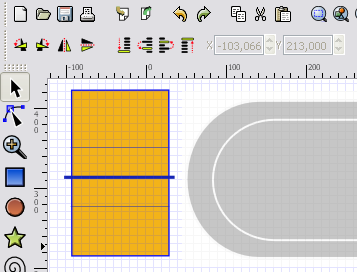
- Voir cette étapeavec votre navigateur
- Télécharger cette étape
Tutoriel inkscape - Étape 1
Sylvie Lallet
Tutoriel inkscape - Étape 2
Sylvie Lallet
Tutoriel inkscape - Étape 3
Sylvie Lallet
Tutoriel inkscape - Étape 4
Sylvie Lallet
Tutoriel inkscape - Étape 5
Sylvie Lallet
Tutoriel inkscape - Étape 6
Sylvie Lallet
Tutoriel inkscape - Étape 7
Sylvie Lallet
Tutoriel inkscape - Étape 8
Sylvie Lallet

